ai如何做立体效果?品索教你AI如何做立体效果方法
AI和PS都是Adobe公司的软件,AI主要针对做矢量类文件,PS主要是做图片处理方面,高阶版本的ps和ai都是可以实现3D效果的制作,不少平面设计师都在追求更佳的视觉效果的制作,而3d效果的制作完全可以实现更佳的视觉广告效果。下面品索教育为大家分享ai如何做立体效果,品索教你AI如何做立体效果方法。
第一步:3d效果选项
点击菜单栏里的“效果”——“3D",可以看到3D效果包括了凸出与斜角、绕转、旋转三个选项。
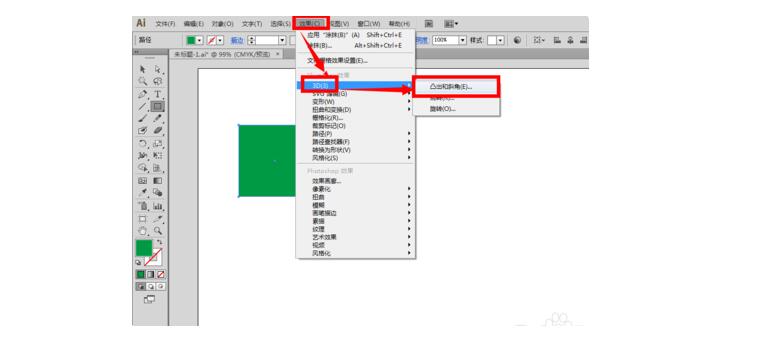
第二步:3D凸出与斜角选项设置
选择”凸出与斜角“命令按钮,接着就会弹出”3D凸出与斜角选项“的设置面板。
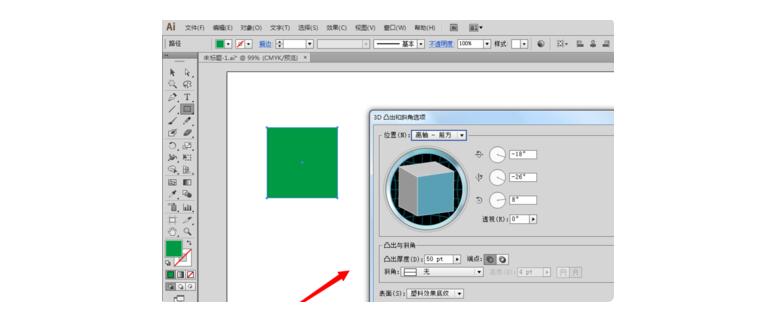
第三步:参数设置效果
勾选预览效果,根据自己的需要,修改凸出的位置、角度、厚度、斜角等等这些,然后就点击确定按钮。这样就可以得到了一个具有立体效果的正方形了。
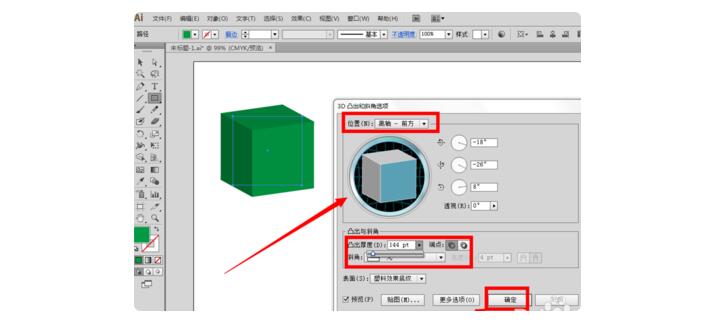
第四步:旋转角度和厚度设置
或者想要简单制作一个圆柱体的,先在画布上绘制一个正圆,比如填充颜色设置为橙色,同样地在”3D凸出与斜角选项“的设置面板上设置旋转的角度,把凸出的厚度设置的数值变得大一些,点击确定按钮即可。
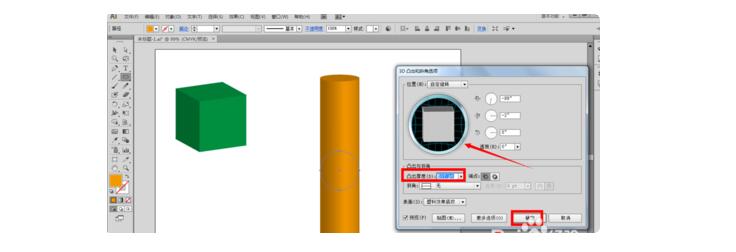
第五步:3D立体效果
使用ai软件里面自带的3D效果,可以轻轻松松地把原来的二维图形变成了3D立体效果的图形。
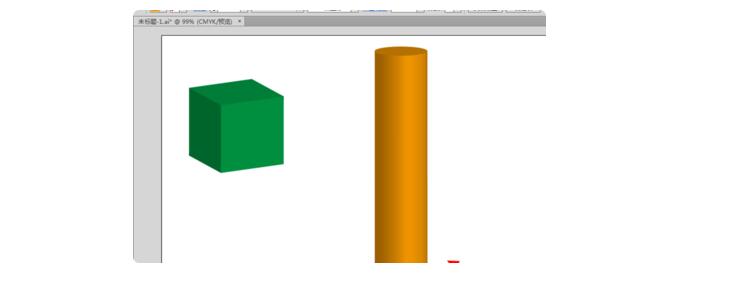
AI做立体有三种:菜单 效果>3D>凸出和斜角、环绕、旋转;至于比例不对,是因为透视的原因,弹出的对话框中会有一项“透视”,你调节下就好了,要是还达不你想要的效果,你可以 菜单:对象>扩展外观 变成图形,然后再“封套扭曲”调节接等 可以变出丰富多彩的3D效果。
猜你喜欢
![]()